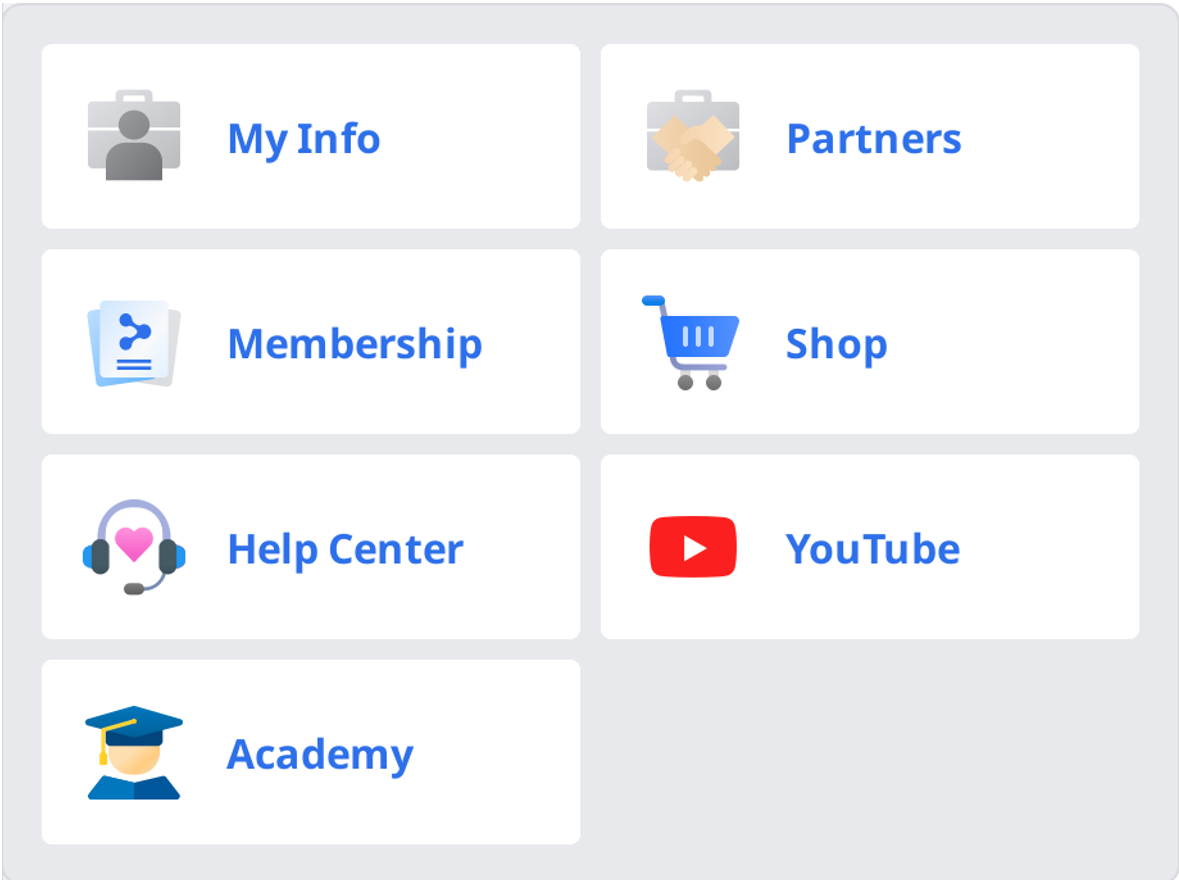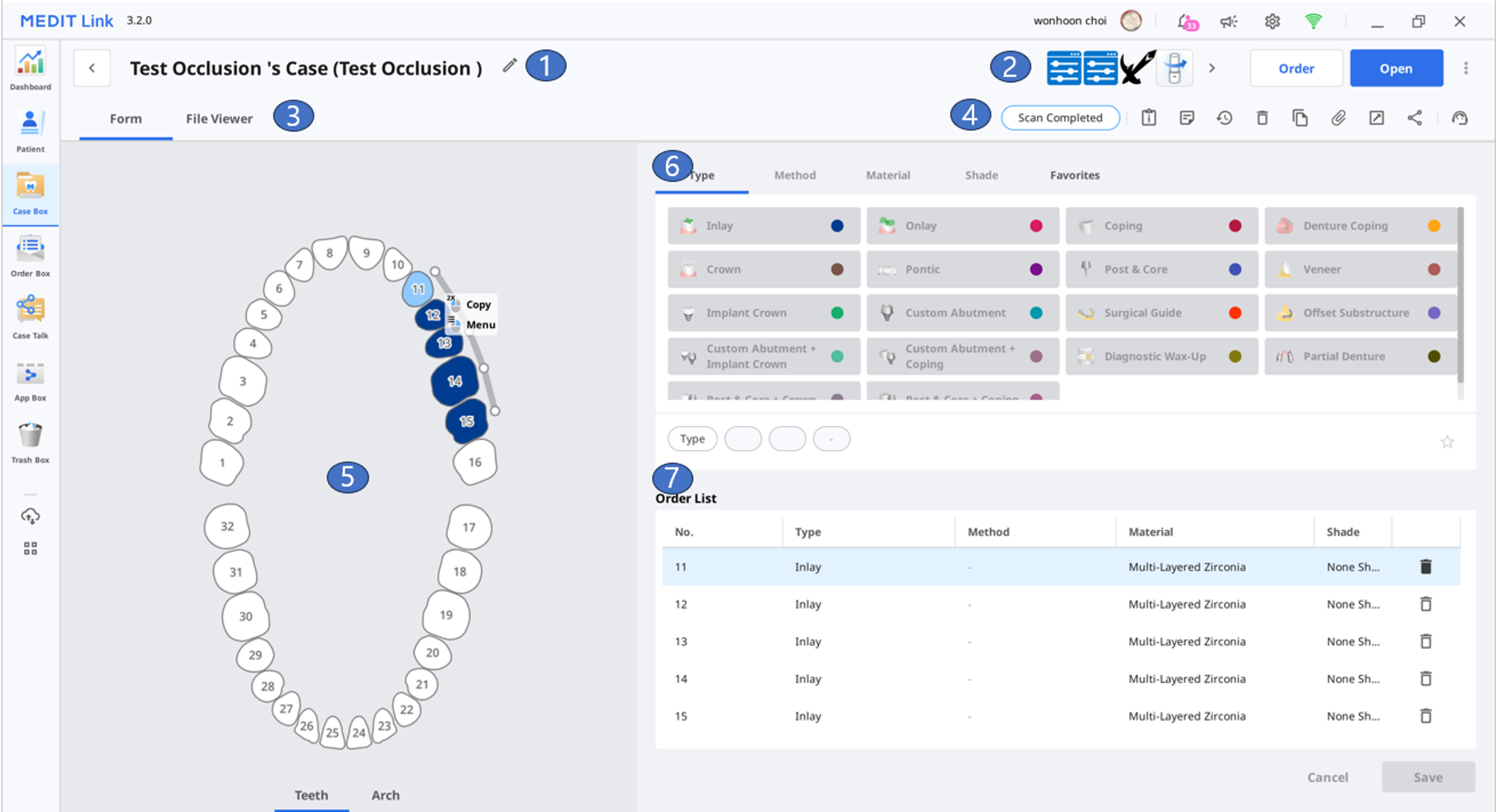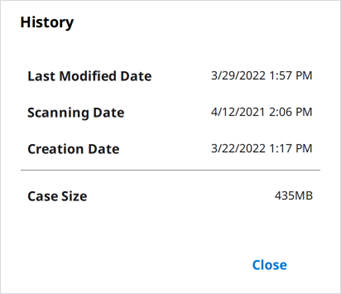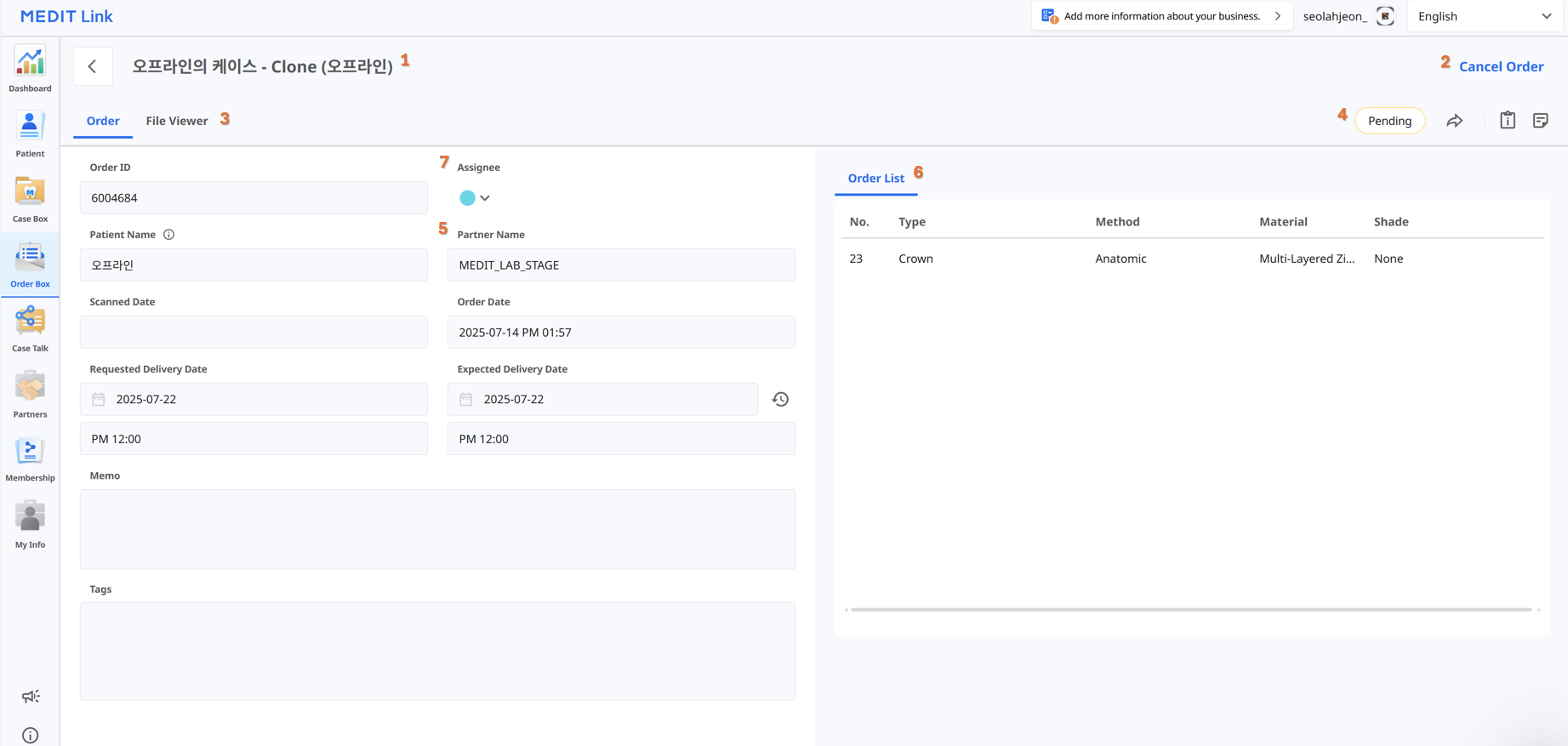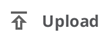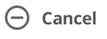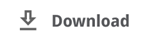Dashboard
App과 Web에서 공통을 확인할 수 있는 항목으로 Medit Link에서 진행한 전체 작업에 대한 통계를 시각화 된 그래프와 차트를 통해 확인할 수 있습니다.
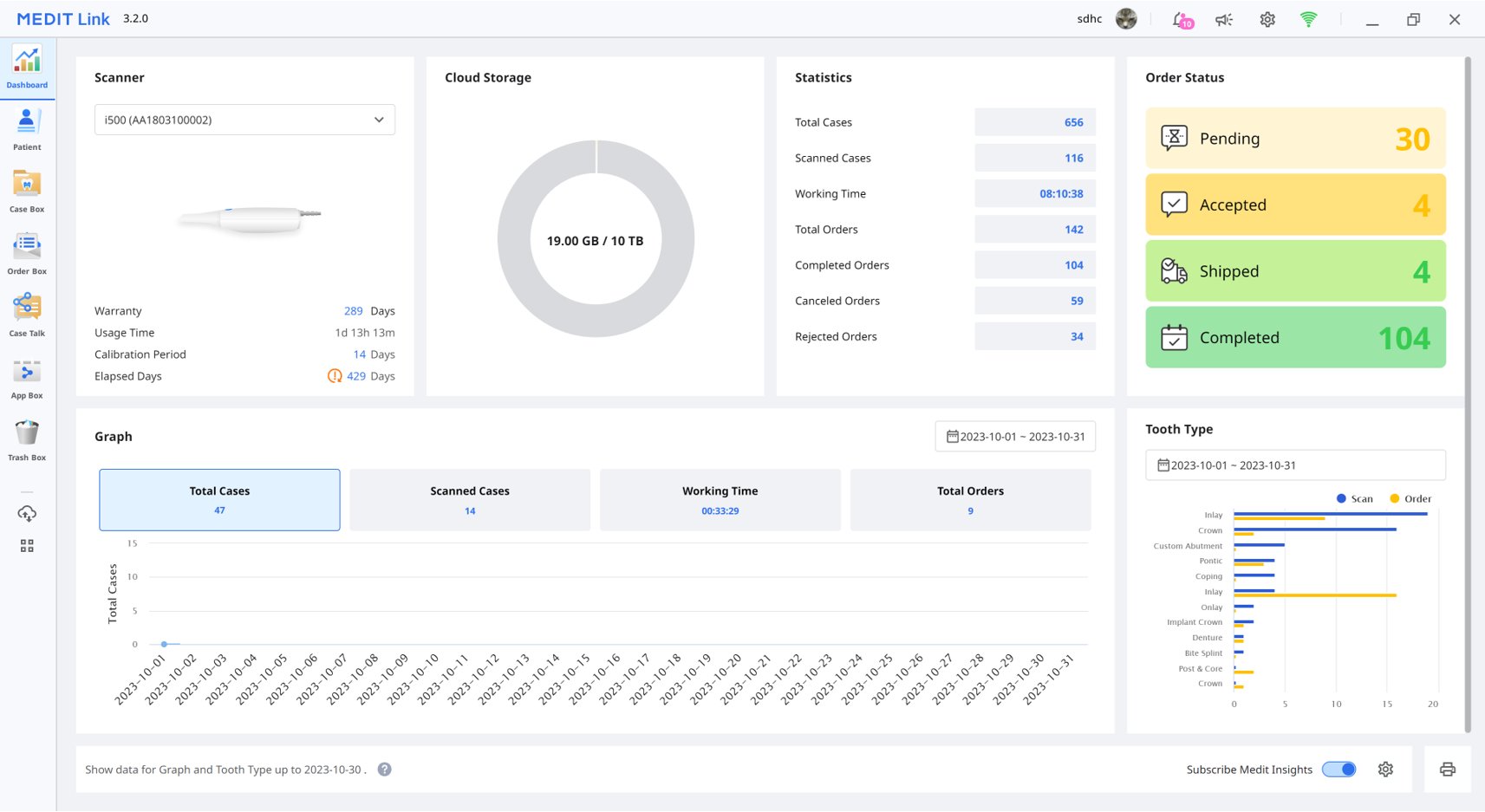
🔎참고
Dashboard와 Medit Insights에 대한 자세한 정보는 Medit Link Web > Dashboard를 참고하세요.
Patient
Patient 메뉴에서 환자를 추가, 편집, 삭제 또는 병합할 수 있습니다.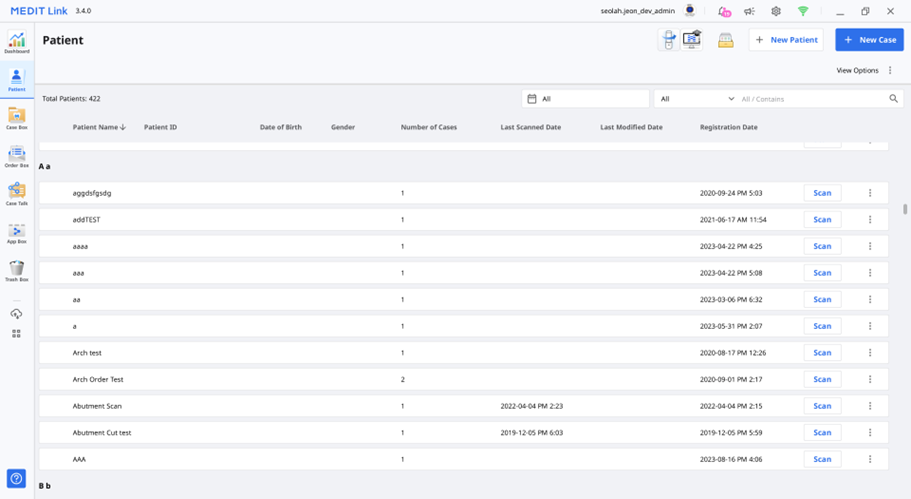
새 환자 추가
"새 환자"를 클릭하세요.
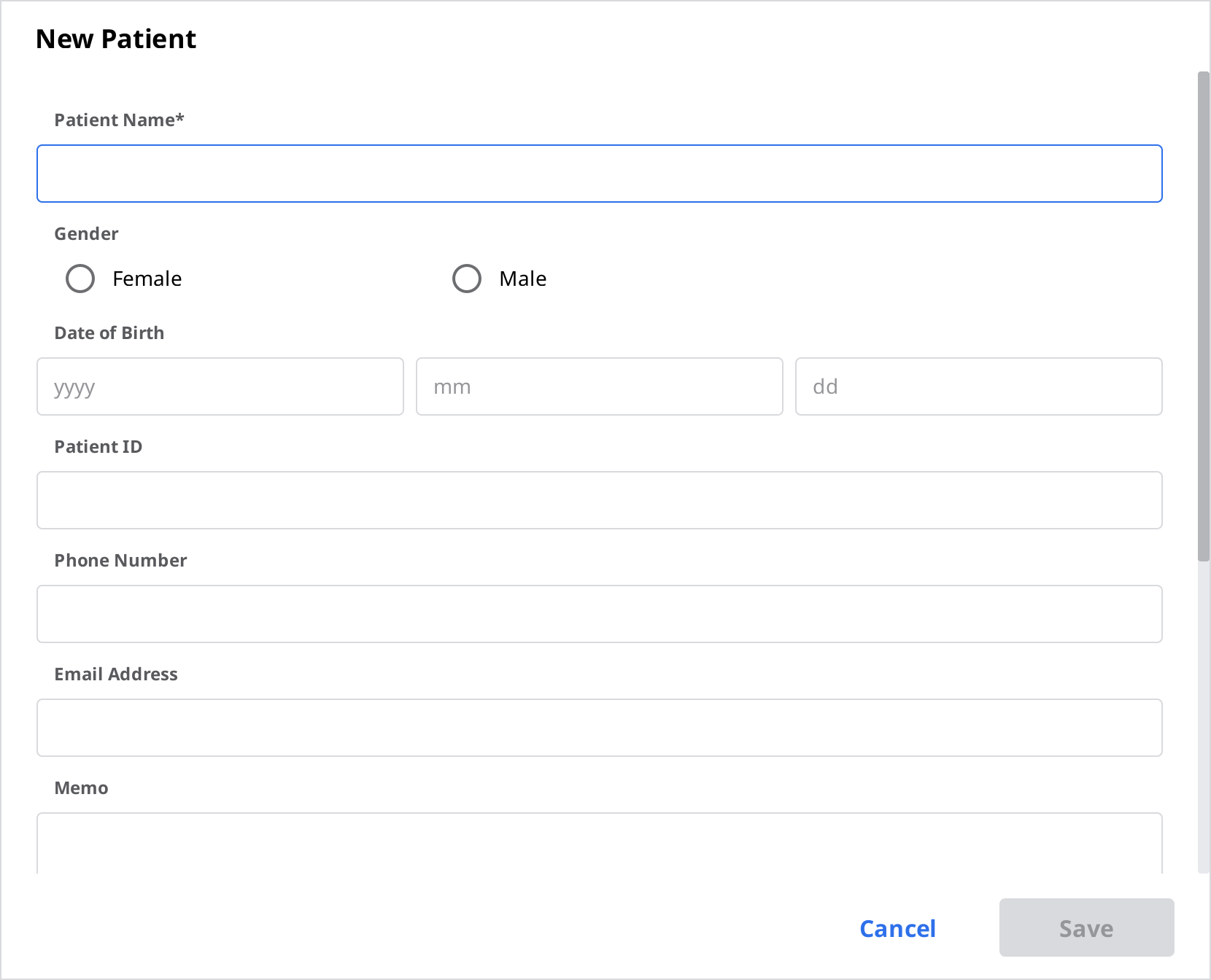
새 환자 창에서 필요한 정보를 입력한 다음 "저장"을 클릭합니다.
환자 삭제
🔎참고
환자에 대한 케이스가 없는 경우에만 환자를 삭제할 수 있습니다.
목록에서 삭제할 환자를 선택합니다.
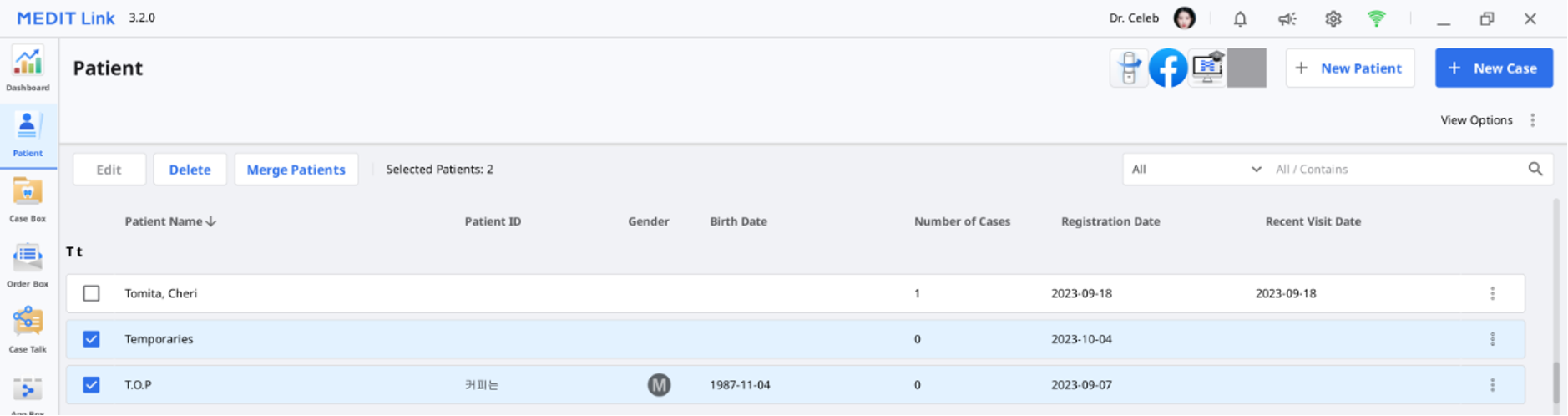
"삭제"를 클릭합니다.
환자 병합
환자 정보 및 해당 환자에 속한 케이스를 하나의 환자 정보로 통합하여 관리할 수 있습니다.
목록에서 병합할 환자를 선택합니다.
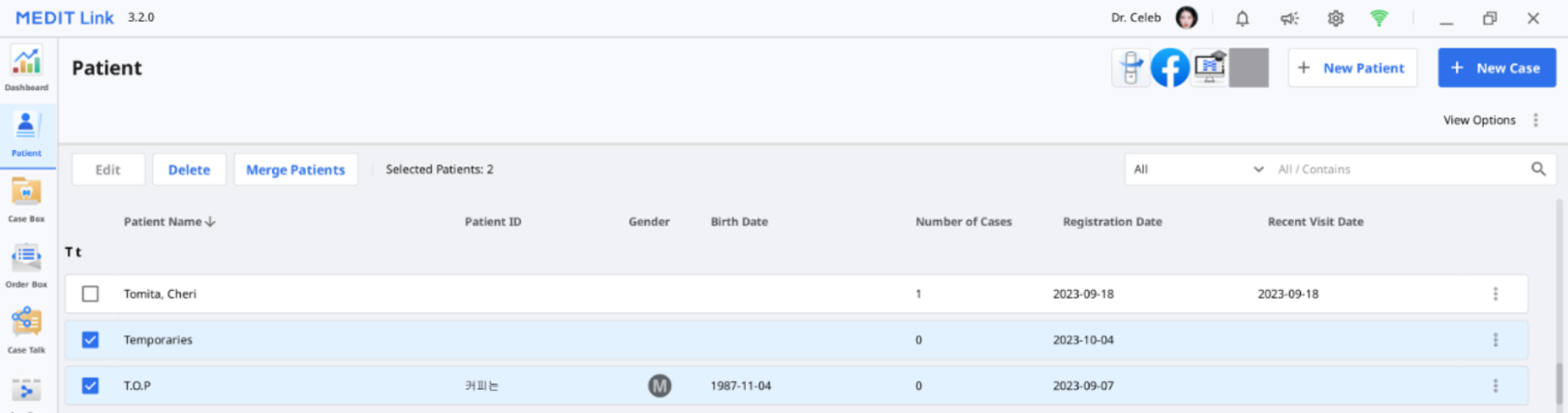
"환자 병합"을 클릭합니다.
병합의 기준이 될 환자를 선택합니다.
선택한 환자 정보를 기준으로 모든 케이스가 병합됩니다.
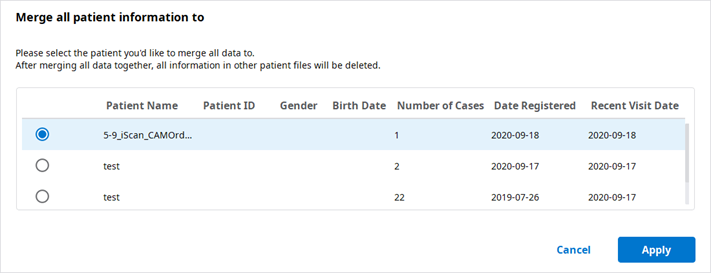
"적용"을 클릭하여 병합을 진행합니다.
Case Box/Work Box
1 | 케이스 이름과 환자 이름을 표시합니다. |
2 | 스캔 또는 열기 버튼, 주문 버튼, 앱 아이콘 등 주요 기능을 표시합니다. |
3 | 폼, 파일 뷰어 중 사용할 수 있는 탭을 보여줍니다. |
4 | 케이스와 파일을 관리하기 위한 기능을 제공합니다. |
5 | 선택한 스캔 프로그램에서 사용할 수 있는 폼 정보를 제공합니다. |
6 | 치아에 적용할 수 있는 유형/방식/재료/셰이드를 표시합니다. |
7 | 선택한 치아 번호 및 유형/방식/재료/셰이드의 조합을 표시합니다. |
Case Box/Work Box에서 제공하는 탭
폼 | 파일 뷰어 |
|---|---|
치아 번호의 유형, 방법, 재료와 스캔 옵션과 같은 스캔 작업을 위한 기본 정보를 입력할 수 있는 UI가 제공됩니다. 입력한 정보는 연동된 스캔 프로그램에 전달되고, 주문 시 거래처에 전달되는 주문 정보로 사용됩니다. | 스캔/CAD 작업을 통해 생성된 결과 파일을 확인하기 위한 UI를 제공합니다. 각 프로그램에서 진행하거나 사용자가 첨부한 3D 데이터와 2D 이미지를 효과적으로 표시하고 관리할 수 있는 기능을 제공합니다. |
Case Box/Work Box에서 사용할 수 있는 기능
Case Box/Work Box에서는 다음 기능을 사용할 수 있습니다.
케이스 상태 | 케이스의 상태를 표시합니다. | |
| Order Box/In Box로 이동 | 케이스의 상세 정보를 보기 위해 Box를 이동합니다. (Case Box ↔ Order Box; In Box ↔ Work Box). |
| 케이스 정보 | 케이스 정보를 확인하고 PDF로 저장하거나 프린트합니다. |
| 메모 & 태그 | 케이스 등록/주문 시 입력한 메모/태그를 표시합니다. 주문 과정에서 메모는 포함되며 케이스에 관한 더 자세한 정보를 공유할 수 있습니다. |
| 케이스 이력 | 케이스의 상세 정보를 제공합니다. |
| 삭제 | 케이스를 삭제합니다. 주문 중인 케이스나 오프라인에서 생성된 케이스는 삭제할 수 없습니다. |
| 복제 | 케이스를 복제하여 동일한 케이스를 생성합니다. 모든 데이터가 복제된 케이스로 복사됩니다. |
| 첨부 | 다양한 형식의 파일을 첨부할 수 있습니다. |
| 내보내기 | 스캔 또는 CAD 작업 후 결과 파일을 로컬 PC로 내보내기합니다. 원하는 파일 포맷을 선택하여 내보내기할 수 있습니다. 내보낸 파일은 CAD나 CAM 등 이후 프로세스에 활용할 수 있습니다. |
| 공유 | 케이스를 공유할 수 있는 링크를 생성합니다. 공유된 링크에 접속한 사용자는 별도의 프로그램 설치 없이 Chrome, Firefox, Safari 와 같은 인터넷 브라우저를 이용해 간단하게 3D 데이터를 확인할 수 있습니다. 생성된 링크는 공개 범위를 설정할 수 있습니다. 개인 정보를 보호하기 위해 PIN 코드나 링크 기한 만료일을 설정할 수도 있습니다. |
| 기술지원 요청 | Medit 헬프 센터 페이지로 이동하여 기술 지원을 요청할 수 있습니다. |
Order Box/In Box
1 | 케이스 이름과 환자 이름을 표시합니다. |
2 | 주문 수락/취소, 배송/수령 등 주문 관리를 위한 기능을 제공합니다. |
3 | 주문 및 파일 뷰어 중 사용할 수 있는 탭을 보여줍니다 |
4 | 케이스 상태, 상세 정보, 케이스 정보, 메모 및 태그 등의 기능을 제공합니다. |
5 | 주문 ID, 환자 이름, 거래처 이름, 스캔한 날짜, 주문한 날짜, 배송 날짜, 메모 등 주문 상세 정보를 표시합니다. |
6 | 주문한 상품 정보, 배송 정보를 표시합니다. |
7 | 케이스의 담당자를 표시합니다. |
Order Box/In Box에서 제공하는 탭
주문 | 파일 뷰어 |
|---|---|
주문 번호, 담당자, 환자 이름, 계정 이름, 스캔한 날짜, 주문한 날짜, 배송일, 메모, 태그 등 주문 관련 상세 정보를 확인할 수 있습니다. | 스캔이나 CAD 등을 통해 생성된 결과 파일을 확인할 수 있습니다. |
Case Talk
Medit Link 어플리케이션에서 생성한 케이스를 불특정 다수, 특정 인원, Medit Link 구성원에게 공유할 수 있습니다.
Case Talk를 통해 Medit Link의 Web과 App에서 공유된 케이스의 리스트를 확인할 수 있습니다.
🔎참고
Case Talk 기능을 사용하려면 인터넷이 연결되어 있어야 합니다.
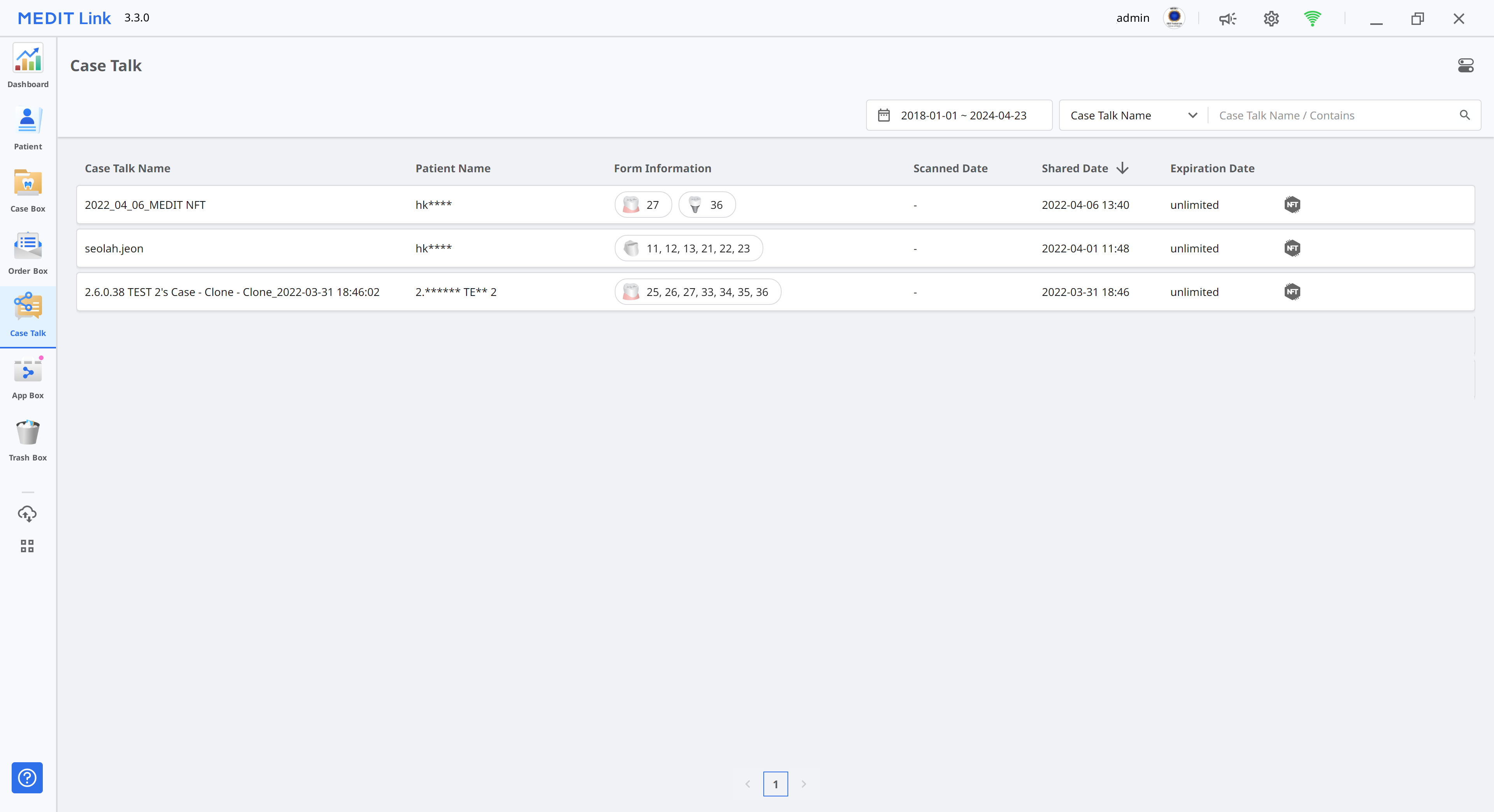
공유한 케이스는 별도의 프로그램 설치 없이 인터넷 브라우저에서 확인 가능하여 인터넷 사용이 가능한 PC, 노트북, 스마트폰, 태블릿 등의 기기에서 쉽게 3D 스캔 데이터를 확인하고 커뮤니케이션할 수 있습니다.
App Box
기본으로 제공하는 스캔 프로그램 외에도 다양한 애플리케이션을 제공하고 있습니다. 제공되는 앱을 다운로드하고 설치해서 치료 기기를 만들고, 스캔 데이터를 분석하고, 상담 중 도움을 받거나, 업무 프로세스 간소화에 활용할 수 있습니다.
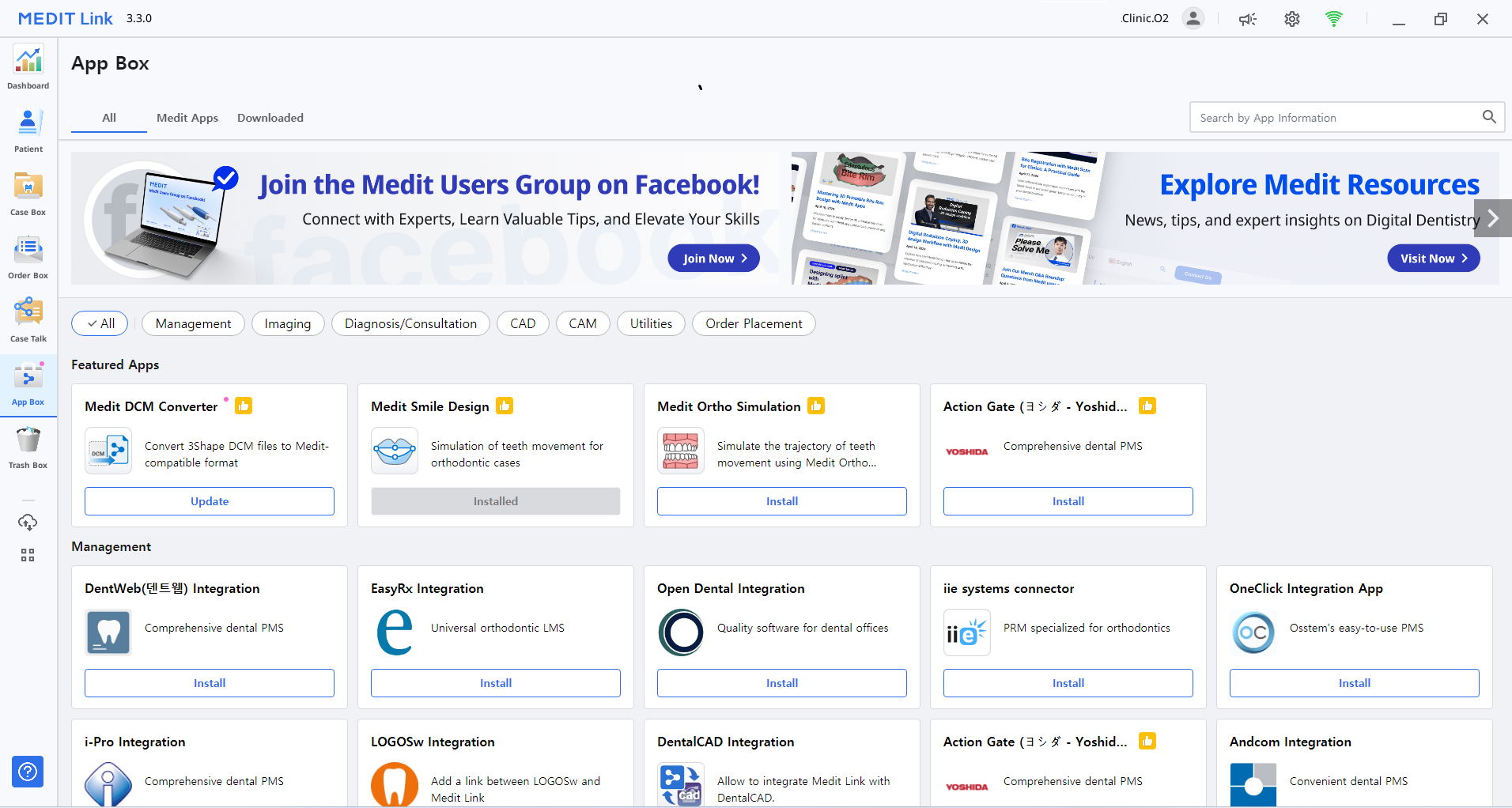
전체
"전체"탭에서는 Medit에서 자체 개발한 Medit Apps와 함께 다양한 분야의 Medit의 파트너 기업들이 제공하는 3D 프린팅, CAD/CAM 소프트웨어 등을 연동하기 위한 앱 목록을 제공하고 있습니다.
Medit Apps
"Medit Apps" 탭은 Medit에서 자체 개발한 앱만을 보여줍니다.
다운로드
"다운로드" 탭에서는 접속한 PC에 설치된 앱 목록과 해당 사용자 계정으로 다운로드 이력이 있는 앱 목록을 모두 보여줍니다.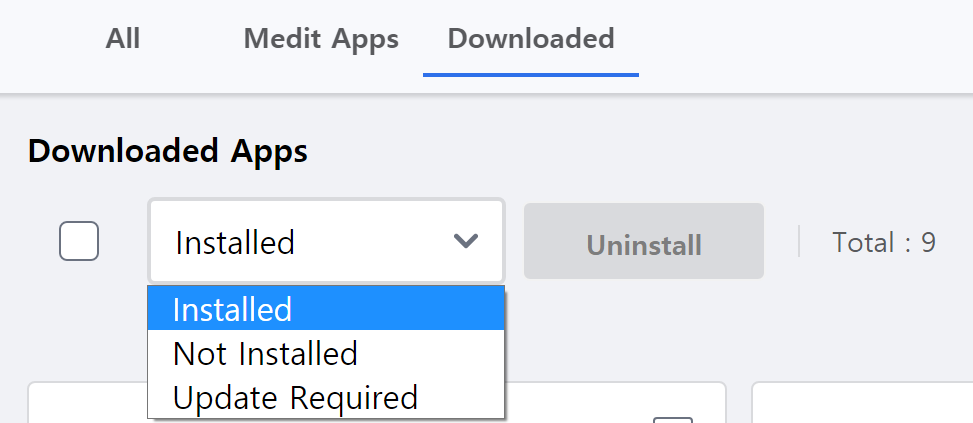
설치됨: 현재 접속한 PC에서 설치되어있는 전체 앱 목록을 보여줍니다.
미설치: 다른 PC에 설치했던 앱 목록을 확인하고 빠르게 해당 앱들을 설치할 수 있도록 미설치 목록을 제공합니다.
업데이트 필요: 해당 PC에 설치한 앱 중에서 업데이트가 필요한 앱들만 확인할 수 있습니다.
Trash Box
Trash Box는 삭제한 케이스를 완전히 삭제하기 전 보관하기 위한 공간입니다. Trash Box에 있는 모든 케이스는 복원하거나 영구 삭제할 수 있습니다.
⚠️주의
Trash Box에서 삭제한 데이터는 PC 및 서버로부터 삭제되어 복구할 수 없습니다.
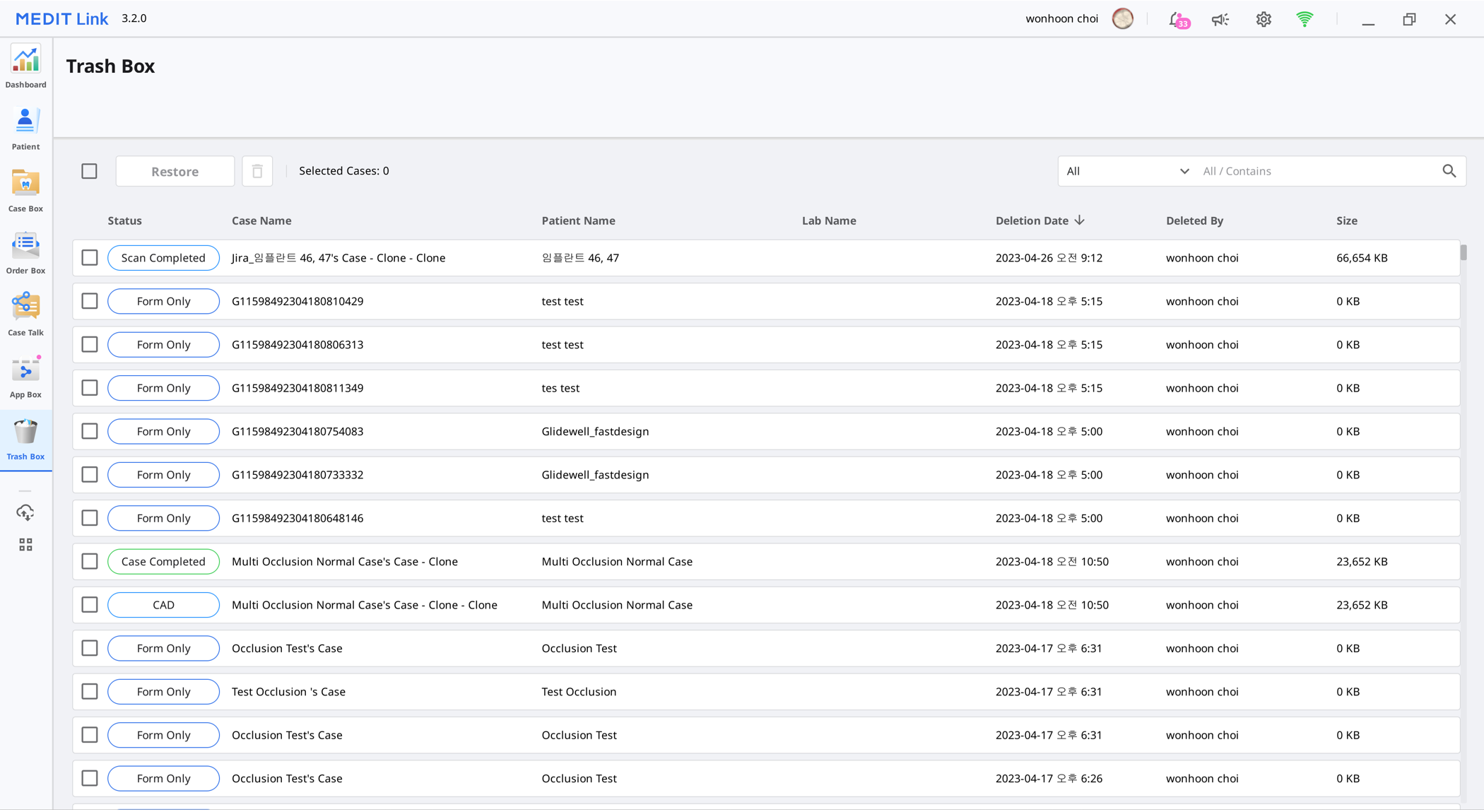
케이스 동기화 매니저
케이스 동기화 매니저를 이용해 케이스를 업로드 및 다운로드할 수 있습니다. 여러 케이스를 클라우드에 업로드하거나 PC에 다운로드할 수 있습니다. 기간 설정 또는 검색을 통해 동기화가 필요한 케이스를 선별할 수 있습니다.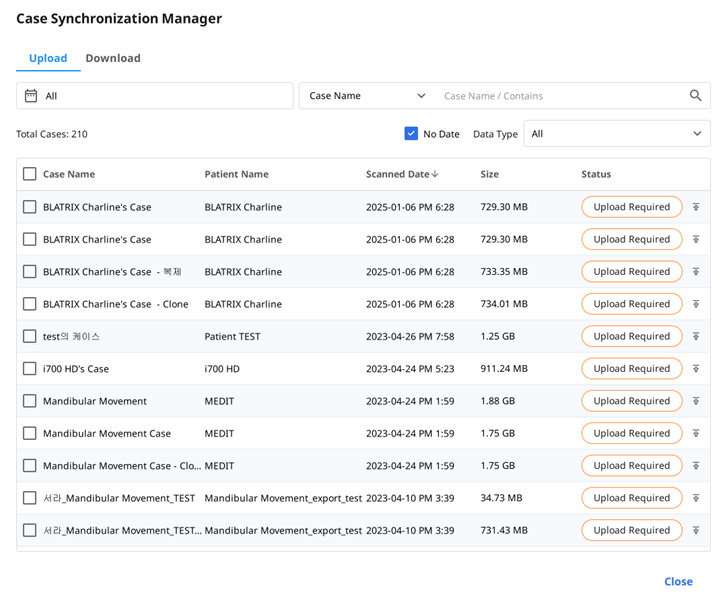
업로드
| 선택한 케이스를 업로드합니다. |
| 선택한 케이스의 업로드를 취소합니다. |
| 업로드 실패 시 케이스 업로드를 재시도합니다. |
다운로드
| 선택한 케이스를 다운로드합니다. |
| 선택한 케이스의 다운로드를 취소합니다. |
| 다운로드 실패 시 케이스 다운로드를 재시도합니다. |
관련 웹사이트
Medit Link Web에서만 제공하는 My Info, Partners, Membership 메뉴로 바로 이동할 수 있습니다. Medit Link Web 메뉴에 대한 자세한 내용은 Medit Link > Medit Link Web > Partners, Membership, My Info를 참고하세요.
Medit의 온라인 쇼핑몰 Medit Shop으로 이동하면 연장 워런티를 구매하거나 스캐너 백팩과 같은 Medit의 굿즈를 구매하실 수 있습니다.
그 외에도 Medit Link 사용에 관한 다양한 정보를 얻을 수 있습니다. Medit 헬프 센터, Medit Academy YouTube 채널, Medit Academy 온라인 교육 플랫폼에 접속하여 다양한 교육 자료와 제품 사용에 대한 정보를 확인할 수 있습니다.